Typisk giver din iPhone dig besked, når der kommer en notifikation med lyd eller vibration. Men der er situationer, hvor hørbare og fysiske alarmer bare ikke er nok til at få din opmærksomhed. Hvis du hænger ud i en natklub eller til en koncert, vil du sandsynligvis ikke høre alarmen over musikken eller endda mærke vibrationen, hvis du danser. Du kan gå glip af mange opkald og tekstbeskeder på denne måde.
En nem måde at undgå dette problem helt på er at aktivere LED-lyset på din iPhone. Du kan indstille den til at blinke, når du modtager en notifikation. Det samme lys, der fungerer som kameraets lommelygte, bruges også som et blitzblink til notifikationer, når du modtager opkald eller tekstbeskeder. Denne lommelygte er lys nok til at se i løbet af dagen og perfekt til at fange din opmærksomhed, selv fra lommen.
Indhold
-
Tænder iPhone Flash Blink ved indgående tekstbeskeder
- Aktivering af meddelelser for beskeder
- Sådan fejlfinder du din iPhone LED-lommelygte
-
Afslutter
- Relaterede indlæg:
Tænder iPhone Flash Blink ved indgående tekstbeskeder
For at aktivere blitzblink på indgående tekstbeskeder skal du blot tænde for LED-lommelygtemeddelelserne på din iPhone.
- Åben Indstillinger på din iPhone.
- Klik på Tilgængelighed.
- Klik på Audio/Visuel
- Rul derefter ned og klik på LED-blitz til advarsler.
- Tryk til sidst på knappen På til LED-blitz til advarsler.
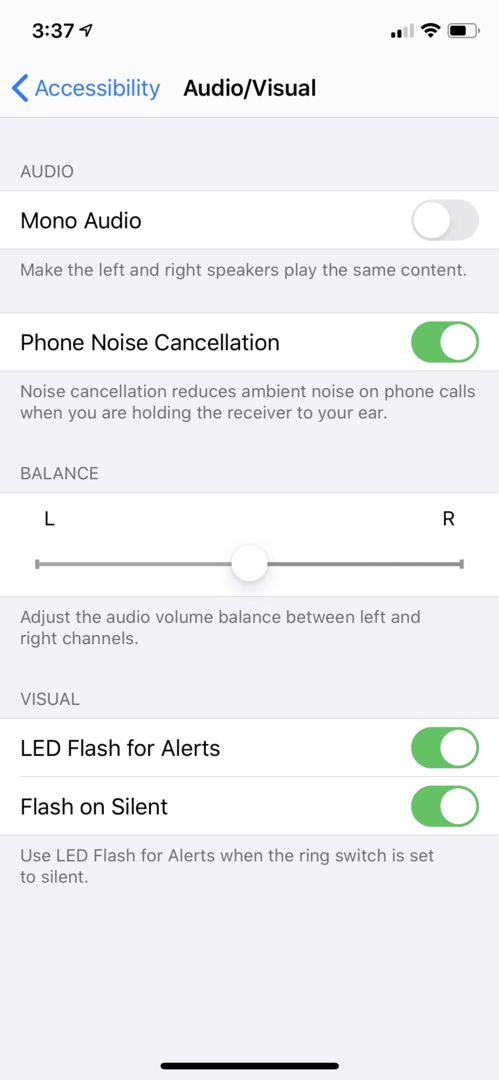
Husk, at LED-blitzalarmerne kun virker, når din iPhone er i slumretilstand eller låst tilstand.
Aktivering af meddelelser for beskeder
Før du kan konfigurere din LED-blitzalarm, skal du aktivere din iPhones meddelelser om beskeder. Dette bør være slået til som standard, men hvis du bemærker, at LED-lommelygten ikke virker efter opsætning, skal du muligvis tænde den.
- Gå til Indstillinger på din iPhone.
- Klik derefter på Meddelelser.
- Klik på i menuen, der vises Beskeder.
- Skub til sidst knappen til højre for at tænde den.

Glem ikke at aktivere Vis på låseskærm for at tillade meddelelser på din skærm, når din enhed er låst.
Sådan fejlfinder du din iPhone LED-lommelygte
Start med at fjerne dit iPhone cover. Coveret vil lejlighedsvis skifte for at blokere noget af eller hele LED-blitzen og endda din telefons bagsidekamera. Eller nogle gange vil en smule snavs dække skærmen på LED-blitzen, hvilket ikke tillader lommelygten at være lys nok.
Du skal kontrollere og se, at intet blokerer LED-blitzen og kameralinsen. Prøv derefter at bruge lommelygten. Hvis det stadig ikke virker, kan du prøve at fejlfinde det ved at bruge følgende trin:
1. Sørg for, at dine indstillinger er korrekte
Du skal sikre dig, at du har de rigtige indstillinger aktiveret. Du skal blot gå til 'indstillinger' på din iPhone og klikke på 'Generelt' og derefter klikke på 'Tilgængelighed' og under 'Høre-sektionen' sørg for, at 'LED-blink for advarsler' er tændt.
2. Lås din iPhone op
Denne funktion virker kun, når din iPhone er låst, så du skal trykke på låseknappen på siden af din iPhone for at låse den. Prøv derefter at bruge lommelygten igen.
3. Tjek, om Do-Not-Disturb (DND) på din iPhone er slukket.
Den næste ting du skal gøre er at tjekke indstillingen Må-ikke-forstyrr på din iPhone. Husk, at denne funktion ikke fungerer, hvis DND er slået TIL, eller hvis flytilstanden er aktiveret. Sørg for, at DND og flytilstand er indstillet korrekt, og prøv at bruge lommelygten igen.
4. Tjek om kamera/flash-appen er åben.
Det næste du skal gøre er at tjekke om kamera/flash-appen er åben, det kan være årsagen til, at LED-blitzen på din iPhone ikke virker. Du kan blot tjekke dette ved at trykke to gange på din hjem-knap. Hvis det er tilfældet, skal du lukke appen ved at skubbe den opad. Genstart derefter din iPhone og prøv at bruge lommelygten.
5. Tjek, om din telefon er varm.
Når din iPhone overophedes på grund af brug, eller hvis du har opbevaret den i et varmt miljø, virker LED-blitzen muligvis ikke. Du får muligvis en meddelelse, der siger 'Flash er deaktiveret.' Denne meddelelse forbliver, indtil din iPhone køler ned til den normale arbejdstemperatur. Du kan slukke din iPhone i et par timer, tage den på og derefter prøve at bruge lommelygten igen.
Afslutter
Hvis du er typen, der elsker at gå i klubber, eller hvis du altid er til et møde, kan det være en god ide at aktivere Flash-blink-notifikationen for tekstbeskeder og opkald på din iPhone. Hvis du følger de trin, der er fremhævet ovenfor, tændes din funktion lynhurtigt!